PulseEffects er et avanceret equalizer-program tilPulse Audio-lydsystemet på Linux. Det har masser af funktioner, som en lydindgangsbegrænser, en realtids lydkompressor, reverberator og endda automatisk lydstyrkekontrol! I denne vejledning demonstrerer vi, hvordan du installerer PulseEffects audio Equalizer på Linux. Ud over at dække installationsprocessen vil vi også overveje, hvordan du konfigurerer og bruger PulseEffects til dine lydudligningsbehov!
Ubuntu installationsinstruktioner
PulseEffects er tilgængelig for Ubuntu via en PPA. Problemet er, at PPA endnu ikke har tilføjet support til Ubuntu 18.04 og Ubuntu 18.10. Som et resultat skal de, der ønsker at bruge denne software, hente den gamle 16.04-pakke.
Normalt download af en gammel pakke oginstallation af det på en moderne version af Ubuntu giver væsentlige problemer, såsom uopfyldte afhængigheder og ikke-installerbare programmer. Med PulseEffects er dette ikke tilfældet, og 16.04-versionen installeres helt fint. For at få det, skal du åbne en terminal og bruge wget download værktøj.
wget https://launchpad.net/~yunnxx/+archive/ubuntu/gnome3/+files/pulseeffects_1.313entornosgnulinuxenial-1ubuntu1_amd64.deb -O pulse-effects-64bit.deb
Eller for 32-bit versionen af PulseEffects:
wget https://launchpad.net/~yunnxx/+archive/ubuntu/gnome3/+files/pulseeffects_1.313entornosgnulinuxenial-1ubuntu1_i386.deb -O pulse-effects-32-bit.deb
En gang wget download-værktøjet afslutter at få PulseEffects DEB-pakken, installer den på Ubuntu med dpkg og apt kommandoer.
sudo dpkg -i pulse-effects-64bit.deb sudo apt install -f
eller
sudo dpkg -i pulse-effects-32-bit.deb sudo apt install -f
Debian installationsinstruktioner
Debian Linux har ikke en DEB-pakke til PulseEffects, så brugere, der ønsker at installere den, bliver nødt til at downloade og bruge Ubuntu-versionen.
Bemærk: overvej at bruge Flatpak-versionen som et alternativ, hvis Ubuntu-versionen af denne software ikke fungerer.
For at få PulseEffects installeret på Debian, skal du først downloade pakken med wget.
wget https://launchpad.net/~yunnxx/+archive/ubuntu/gnome3/+files/pulseeffects_1.313entornosgnulinuxenial-1ubuntu1_amd64.deb -O pulse-effects-64bit.deb
Grib alternativt den 32-bit version af programmet med denne kommando.
wget https://launchpad.net/~yunnxx/+archive/ubuntu/gnome3/+files/pulseeffects_1.313entornosgnulinuxenial-1ubuntu1_i386.deb -O pulse-effects-32-bit.deb
Kør dpkg kommandere og installere PulseEffects på systemet.
sudo dpkg -i pulse-effects-64bit.deb
eller
sudo dpkg -i pulse-effects-32-bit.deb
Endelig skal du installere PulseEffects-afhængigheder for at afslutte installationen.
sudo apt-get install -f
Ark Linux installationsinstruktioner
Arch Linux er en af de få Linux, der opererersystemer, der bærer PulseEffects audio Equalizer i deres officielle softwarelager. Det findes i "Community" -softwarelageret. Installer den ved at åbne en terminal og følge nedenstående trin!
Trin 1: Åbn Pacman.conf-filen med Nano-teksteditoren.
sudo nano /etc/pacman.conf
Trin 2: Rul gennem Pacman.conf, find "Community" og fjern alle forekomster af # forfra.
Trin 3: Gem redigeringerne i Pacman-konfigurationsfilen med Ctrl + O knap. Gå derefter ud med Ctrl + X.
Trin 4: Synkroniser Arch Linux igen til de officielle servere.
sudo pacman -Syyuu
Trin 5: Installer PulseEffects på Arch Linux.
sudo pacman -S pulseeffects
Fedora installationsinstruktioner
Fedora-brugere kan nemt installere PulseEffectsaudio Equalizer ved at aktivere RPM Sphere-arkivet. For at aktivere RPM Sphere-lageret skal du starte en terminal og oprette en ny repokonfigurationsfil. Åbn derefter konfigurationsfilen i Nano-teksteditor.
sudo touch /etc/dnf.repos.d/rpm-sphere.repo
sudo nano /etc/dnf.repos.d/rpm-sphere.repo
Indsæt nedenstående kode i Nano:
[rpm-sphere]
name=RPM Sphere
baseurl=http://ftp.gwdg.de/pub/opensuse/repositories/home:/zhonghuaren/Fedora_28/
gpgkey=http://ftp.gwdg.de/pub/opensuse/repositories/home:/zhonghuaren/Fedora_28/repodata/repomd.xml.key
enabled=1
gpgcheck=1.
Endelig skal du installere PulseEffects til Fedora med DNF-pakkeadministratoren.
sudo dnf install pulseffects -y
Flatpak installationsvejledning
PulseEffects har en Flatpak-version. Installation af det kræver Flatpak-runtime. Har ikke Flatpak-runtime konfigureret på din Linux-maskine? Følg vores guide og lær, hvordan du får den i gang!
Når du har Flatpak-runtime-arbejde, er det en leg at få PulseEffects-appen til at arbejde igennem det. For at installere det skal du blot indtaste disse to kommandoer i en terminal nedenfor.
Bemærk: Brug ikke sudo. Flatpak beder om en brugeradgangskode under installationen.
flatpak remote-add --if-not-exists flathub https://flathub.org/repo/flathub.flatpakrepo flatpak install flathub com.github.wwmm.pulseeffects -y
Brug af PulseEffects lydudligning
PulseEffects har en masse avancerede muligheder. Vi dækker ikke dem i denne tutorial, da den gennemsnitlige bruger ikke behøver at bekymre sig om dem, og de vil ikke hjælpe dig med at få din musik til at lyde så meget bedre (medmindre du ved, hvad du laver).
For at aktivere udligning af et program på dit Linux-skrivebord skal du åbne PulseEffects og kigge efter afsnittet "Programmer".
Bemærk: I Ubuntu- og Debian-versionen er der ingen afsnit "Programmer". Programmer vises i stedet for på åbningssiden.
Se gennem PulseEffects, og find det program, du gerne vil bruge, med equalizeren. Klik derefter på skyderen til “ON” position.
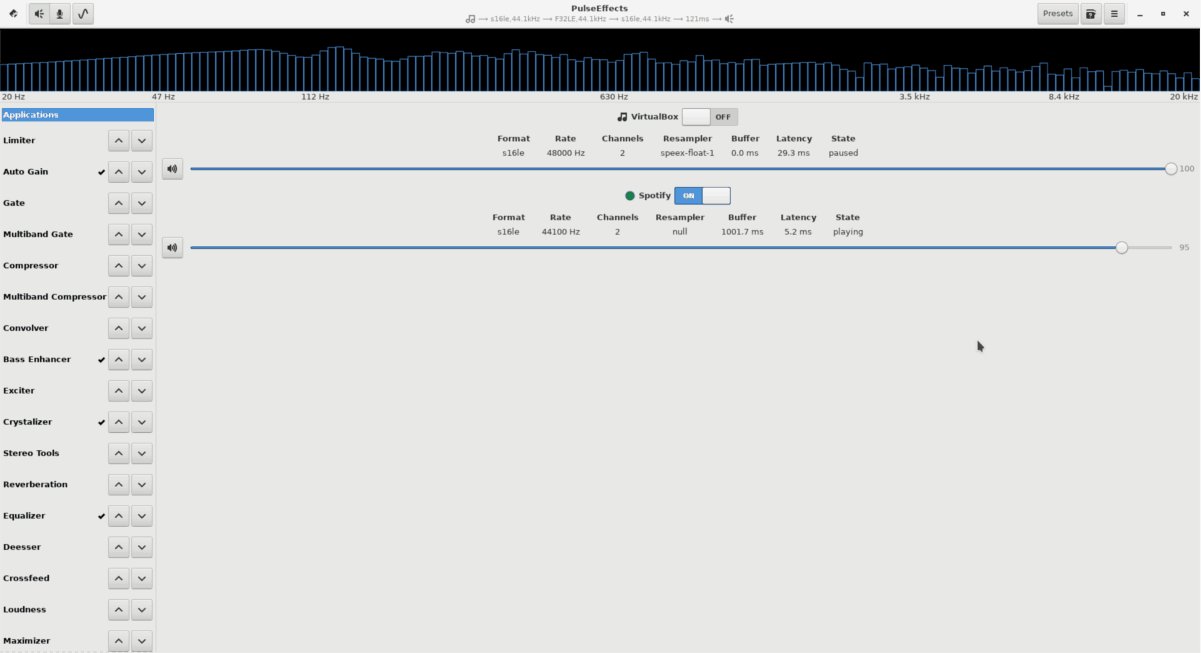
Når PulseEffects har adgang til programmets lydstrøm, skal du finde afsnittet "Equalizer" og vælge det. Find derefter glideknappen Equalizer, og indstil den til “ON”.
Med equalizer-funktionen i PulseEffects aktiveret, er det tid til at anvende nogle lydeffekter på equalizer. Find knappen “forudindstillet”, og vælg den for at åbne den forudindstillede menu.
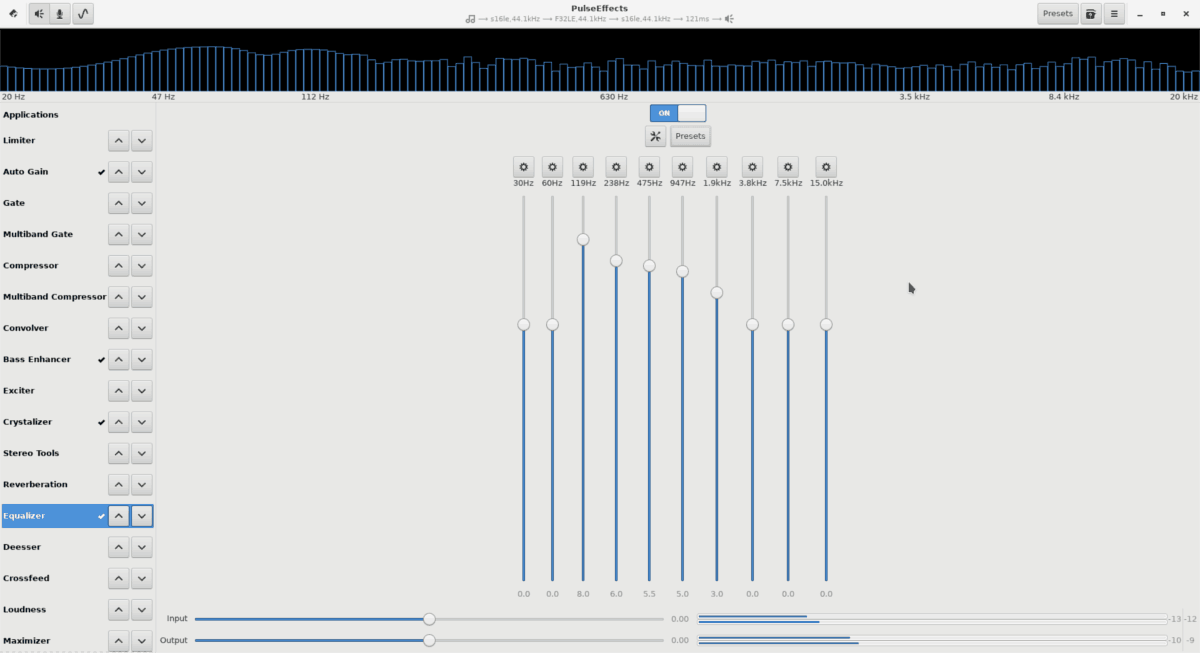
I Equalizer-forudindstillede menu skal du rulle gennem og klikke på en lydeffekt for øjeblikkeligt at anvende den på systemet.













Kommentarer